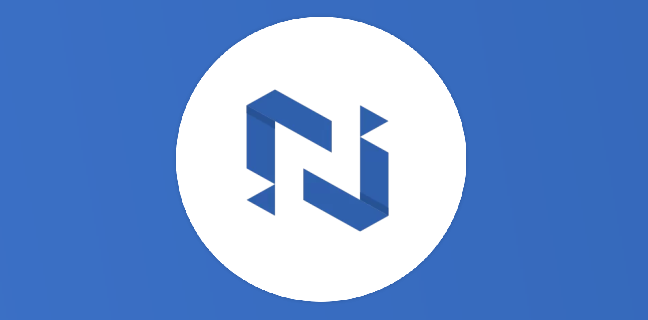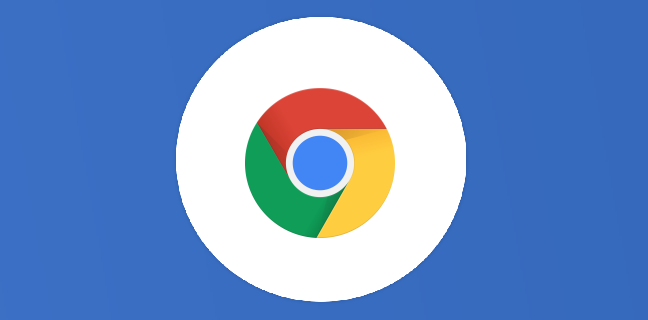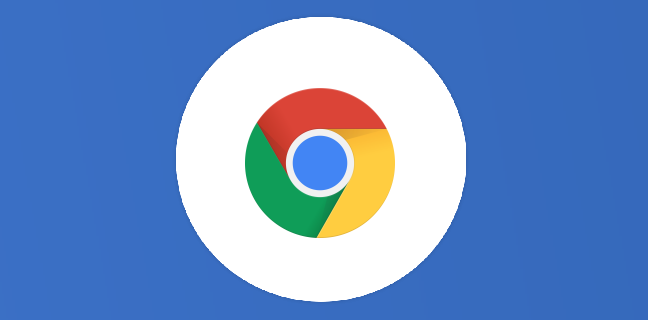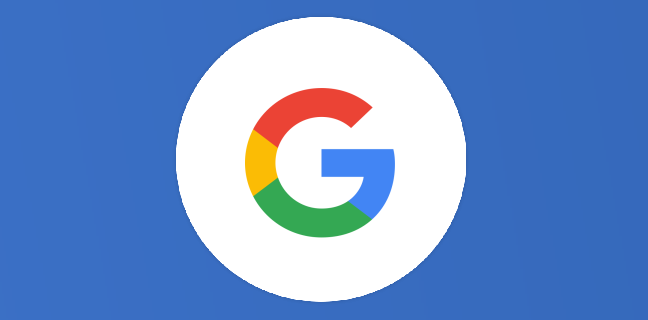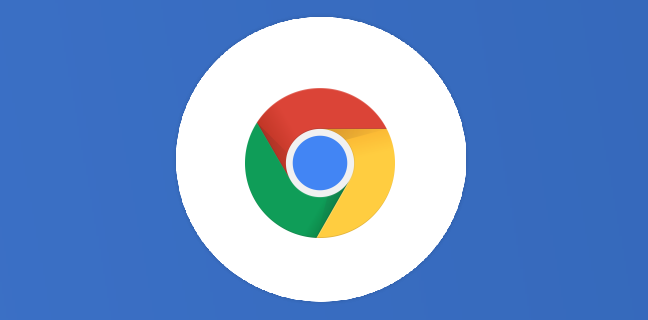La nouvelle fenêtre du lanceur d’application
Le 13 août, la firme a dévoilé de nouveaux produits tels que les Pixel 9 et Gemini Live, illustrant qu’elle ne prend jamais de pause. Et ce n’est pas tout. ChromeOS a discrètement reçu une […]
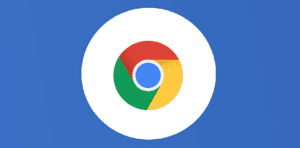
Ce que vous allez découvrir
- La touche "TOUT" : une véritable clé universelle
- Une version, deux expériences
- Un flag à activer
- Conclusion
La nouvelle fenêtre du lanceur d’application

Le 13 août, la firme a dévoilé de nouveaux produits tels que les Pixel 9 et Gemini Live, illustrant qu’elle ne prend jamais de pause. Et ce n’est pas tout. ChromeOS a discrètement reçu une nouvelle fonctionnalité.
En effet, la fenêtre du lanceur d’applications affiche désormais des informations additionnelles. Mais de quoi s’agit-il exactement ? Et comment les activer si nécessaire ? Toutes les réponses dans cet article.
La touche « TOUT » : une véritable clé universelle
Je suis un fervent utilisateur de la touche « TOUT ». À mes yeux, elle représente l’accès central à toutes les informations disponibles, qu’elles soient stockées localement sur votre appareil (Chromebook, Chromebox, etc.), dans votre Google Drive, ou sur le web. En somme, c’est une passerelle vers n’importe quelle donnée. De plus, elle permet également de trouver facilement de l’aide en ligne pour les fonctionnalités de ChromeOS ou les applications installées sur votre appareil. Ainsi, la touche « TOUT », et plus particulièrement la barre de recherche dans la fenêtre du lanceur d’applications, devient une véritable porte vers la connaissance, des plus triviales aux plus cruciales.
Une version, deux expériences
Passons maintenant au cœur de cet article. Comme mentionné plus tôt, la fenêtre du lanceur d’applications affiche désormais des informations supplémentaires. Toutefois, il convient de nuancer cette affirmation. Pour bien comprendre la suite, je vais détailler un peu le matériel que j’utilise. Je travaille régulièrement avec deux appareils sous ChromeOS : une Chromebox Acer CXI5 et un Chromebook Acer Vero 514. Ce dernier est récemment passé au statut de Chromebook Plus, lui offrant certains avantages supplémentaires.
Les deux dispositifs fonctionnent sous la version 127.0.6533.114 (version officielle) en 64 bits, sans aucun flag activé. En théorie, ils devraient donc afficher les mêmes informations, à l’exception de certaines fonctionnalités réservées aux Chromebook Plus. Cependant, un écart apparaît. Malgré l’absence de flags activés, voici ce que la fenêtre du lanceur d’applications affiche sur la Chromebox.
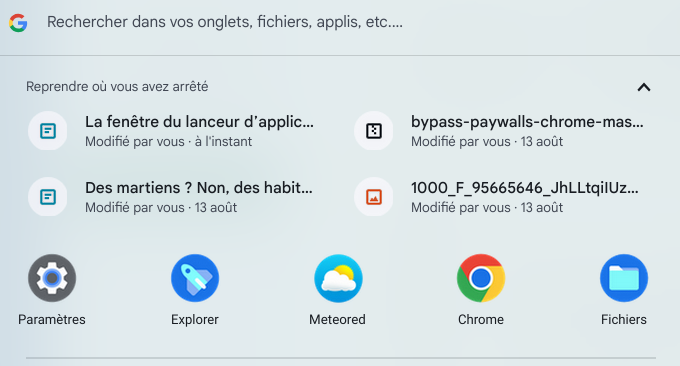
Et maintenant voici ce qui s’affiche sur le Chromebook.
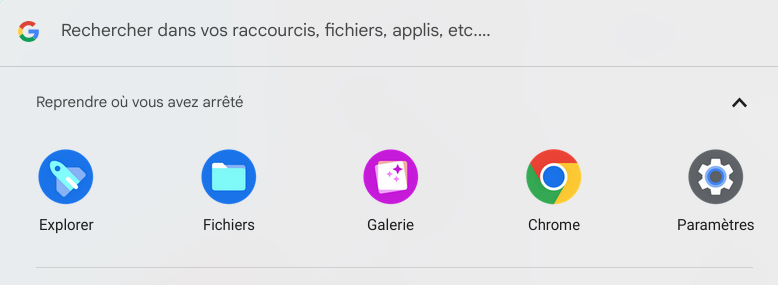
Un flag à activer
Pourquoi cette différence, et quel flag faut-il activer pour afficher les quatre derniers fichiers consultés, créés ou téléchargés ? La réponse réside dans la version de votre système. La variation provient de la version utilisée. Pour vérifier celle-ci, il suffit de taper dans l’omnibox de Chrome l’adresse suivante, puis d’appuyer sur la touche « Enter » : chrome://version
Les différences se trouvent principalement dans la version de l’ARC ainsi que celle du micrologiciel.
Il existe un flag permettant d’afficher les quatre derniers fichiers consultés, créés ou téléchargés. Voyons ensemble comment l’activer.
- Ouvrez votre navigateur Google Chrome.
- Dans l’omnibox, saisissez chrome://flags puis appuyez sur la touche « Enter ».
- Dans la nouvelle fenêtre qui apparaît, utilisez la barre de recherche en haut pour taper launcher-key-shortcut-in-best-match.
- Dans le menu déroulant à droite, sélectionnez Enable, puis cliquez sur Redémarrer pour appliquer les changements.

Après redémarrage de votre ordinateur, par un appui sur la touche TOUT, vous verrez s’afficher les quatre derniers fichiers créés, consultés ou téléchargés. Une information identique à celle que l’on trouve dans la fenêtre.
Conclusion
En conclusion, bien que l’été soit souvent synonyme de ralentissement, Google continue d’innover sans relâche, comme en témoigne l’introduction de nouvelles fonctionnalités sur ChromeOS. La touche « TOUT » et la fenêtre du lanceur d’applications illustrent parfaitement cette volonté de simplifier et d’optimiser l’expérience utilisateur en offrant un accès rapide et intuitif à l’information. Grâce à quelques ajustements, comme l’activation d’un flag spécifique, vous pouvez tirer pleinement parti de ces outils et améliorer votre productivité. Ces petites améliorations discrètes témoignent de l’ambition continue de Google d’enrichir ses produits pour répondre aux besoins évolutifs des utilisateurs.
Retrouvez plus d’astuces et d’informations sur Numeriblog ! N’oubliez pas de vous inscrire sur notre Newsletter pour ne rien manquer dans la semaine. Pour monter en compétences sur les outils Google Workspace, rendez-vous dans notre catalogue de formation. N’hésitez pas à nous contacter, notre super équipe est là pour vous accompagner tout au long de votre parcours.
Besoin d'un peu plus d'aide sur Google Chrome ?
Des formateurs sont disponibles toute l'année pour vous accompagner et optimiser votre utilisation de Google Chrome, que ce soit pour votre entreprise ou pour vos besoins personnels !
Découvrir nos formations Google Chrome
- Articles connexes
- Plus de l'auteur

 Sheets
Sheets  Agenda
Agenda  Forms
Forms  Apps Script
Apps Script  Gmail
Gmail  Chat
Chat  Meet
Meet  Contacts
Contacts  Chrome
Chrome  Sites
Sites  Looker Studio
Looker Studio  Slides
Slides  Docs
Docs  Drive
Drive  AppSheet
AppSheet  Admin Workspace
Admin Workspace 
 Android
Android  Chromebook
Chromebook  Equipements Google
Equipements Google  Google Cloud Platform
Google Cloud Platform  Google Photos
Google Photos  Maps
Maps  Youtube
Youtube